在CAD軟件中,如果我們在標注圖紙的時候,需要標注圖紙上的粗糙度,為了更加方便我們的標注,我們可以在軟件中創建粗糙度符號,利用CAD動態塊來創建會更加方便和快捷,具體的創建過程來了解下。
CAD動態塊定義粗糙度符號的過程:
1、 塊定義
為了便于隨時修改粗糙度值,圖塊中的文字應該以塊屬性的方式定義。如果不了解屬性文字,建議查詢相關資料。由于粗糙度有三種形式,因此要先繪制好下圖右側三部分圖形,然后將他定義為塊,插入點定義在底部。


2、 設置可見性參數
定義好圖塊后,雙擊圖塊即可調用塊編輯(bedit)命令,就進入了動態塊定義狀態。
進入塊編輯狀態,添加一個可見性參數,雙擊可見性參數,可以按照上圖設置三種可見性狀態,然后選擇不同狀態,,并在可見性狀態下設置其他圖形不可見,如下圖所示。

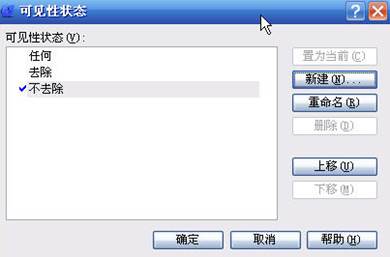
可見性參數設置的詳細操作請參看:教你定義CAD動態塊的可見性參數 ![]()
3、添加對齊參數
單擊參數面板上的對齊參數按鈕,按系統提示指定參數的放置位置及對齊方向。在指對齊方向之前,如果輸入命令T,則可以修改對齊方式,對齊方式有兩種,一種是垂直,另一種是相切。由于粗糙度符號一般與所標注的表面垂直,這里不修改對齊方式,直接指定對齊方向,系統會默認對齊方式為垂直。如下圖,其中虛線為對齊方向。
4、測試動態塊
插入粗糙度動態塊,利用可見性夾點選擇適當的粗糙度符號,如下圖。
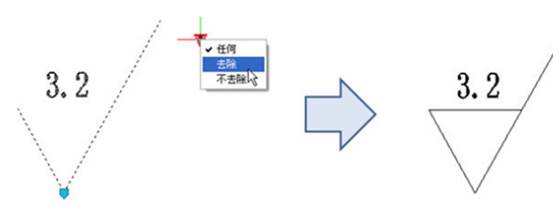
移動對齊夾點,完成粗糙度的標注。
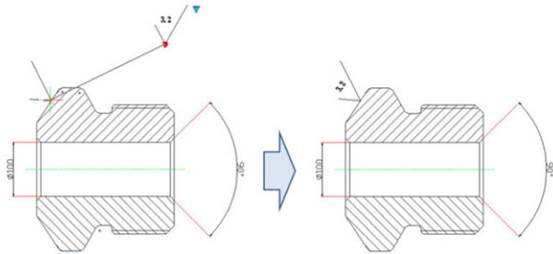
可以看到,當對齊夾點靠近標注表面時,粗糙度符號便會自動與表面垂直對齊,省去了旋轉的步驟。
以上就是在CAD軟件中,我們知道CAD動態塊在我們的使用中經常用到,對我們的繪圖很方便,同樣,我們可以通過CAD動態塊定義粗糙度符號,方便我們使用。今天就介紹這么多了。安裝浩辰CAD軟件試試吧。更多CAD教程技巧,可關注浩辰CAD官網進行查看。

2023-05-16

2023-01-16

2023-01-04

2022-12-16

2022-11-29

2022-09-05

2022-07-06

2022-07-04

2022-03-07

2020-07-14

2019-11-04

2019-11-04
